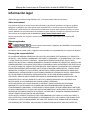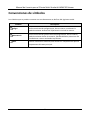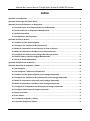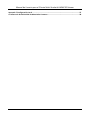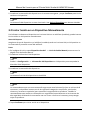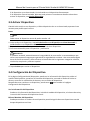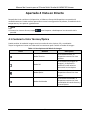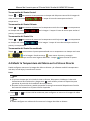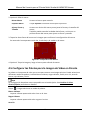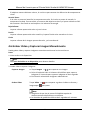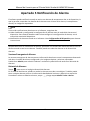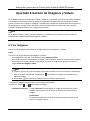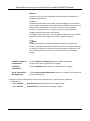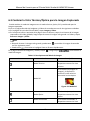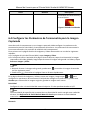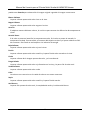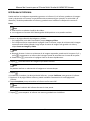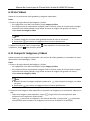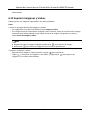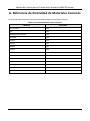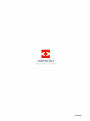Cliente Móvil Android HIKMICRO Viewer
Manual de Usuario

Manual de Usuario para el Cliente Móvil Android HIKMICRO Viewer
i
Información legal
© 2022 Hangzhou Microimage Software Co., Ltd. Reservados todos los derechos.
Sobre este manual
Este manual incluye las instrucciones de utilización y gestión del producto. Las figuras, gráficos,
imágenes y cualquier otra información que encontrará en lo sucesivo tienen únicamente fines
descriptivos y aclaratorios. La información incluida en el manual está sujeta a cambios, sin aviso
previo, debido a las actualizaciones de software u otros motivos. Encuentre la última versión de
este manual en la página web de HIKMICRO (http://www.hikmicrotech.com).
Utilice este manual con la guía y asistencia de profesionales capacitados en el soporte del
producto.
Marcas registradas
y otras marcas comerciales y logotipos de HIKMICRO son propiedad
de HIKMICRO en diferentes jurisdicciones.
Las demás marcas comerciales y logotipos mencionados son propiedad de sus respectivos dueños.
Descargo de responsabilidad
EN LA MEDIDA MÁXIMA PERMITIDA POR LAS LEYES APLICABLES, ESTE MANUAL Y EL PRODUCTO
DESCRITO —INCLUIDOS SU HARDWARE, SOFTWARE Y FIRMWARE— SE SUMINISTRAN «TAL CUAL»
Y «CON TODOS SU FALLOS Y ERRORES». HIKMICRO NO OFRECE GARANTÍAS, EXPLÍCITAS O
IMPLÍCITAS, INCLUIDAS, A MODO MERAMENTE ENUNCIATIVO MAS NO LIMITATIVO, AQUELLAS DE
COMERCIABILIDAD, CALIDAD SATISFACTORIA O IDONEIDAD PARA UN PROPÓSITO EN PARTICULAR.
EL USO QUE HAGA DEL PRODUCTO CORRE BAJO SU ÚNICO RIESGO. EN NINGÚN CASO, HIKMICRO
PODRÁ CONSIDERARSE RESPONSABLE ANTE USTED DE NINGÚN DAÑO ESPECIAL, CONSECUENTE,
INCIDENTAL O INDIRECTO, INCLUYENDO, ENTRE OTROS, DAÑOS POR PÉRDIDAS DE BENEFICIOS
COMERCIALES, INTERRUPCIÓ N DE LA ACTIVIDAD COMERCIAL, PÉRDIDA DE DATOS, CORRUPCIÓN
DE LOS SISTEMAS O PÉRDIDA DE DOCUMENTACIÓN, YA SEA POR INCUMPLIMIENTO DEL
CONTRATO, AGRAVIO (INCLUYENDO NEGLIGENCIA), RESPONSABILIDAD DEL PRODUCTO O EN
RELACIÓ N CON EL USO DEL PRODUCTO, INCLUSO CUANDO HIKMICRO HAYA RECIBIDO UNA
NOTIFICACIÓN DE LA POSIBILIDAD DE DICHOS DAÑ OS O PÉRDIDAS.
USTED RECONOCE QUE LA NATURALEZA DE INTERNET IMPLICA RIESGOS DE SEGURIDAD
INHERENTES Y QUE HIKMICRO NO TENDRÁ NINGUNA RESPONSABILIDAD POR NINGÚN
FUNCIONAMIENTO ANORMAL, FILTRACIONES DE PRIVACIDAD U OTROS DAÑOS RESULTANTES DE
ATAQUES CIBERNÉTICOS, ATAQUES DE PIRATAS INFORMÁTICOS, INFECCIONES DE VIRUS U OTROS
RIESGOS DE SEGURIDAD PROPIOS DE INTERNET; NO OBSTANTE, HIKMICRO PROPORCIONARÁ EL
APOYO TÉCNICO OPORTUNO DE SER NECESARIO.
USTED ACEPTA USAR ESTE PRODUCTO DE CONFORMIDAD CON TODAS LAS LEYES APLICABLES Y
SOLO USTED ES EL ÚNICO RESPONSABLE DE ASEGURAR QUE EL USO CUMPLA CON DICHAS LEYES.
EN ESPECIAL, USTED ES RESPONSABLE DE USAR ESTE PRODUCTO DE FORMA QUE NO INFRINJA
LOS DERECHOS DE TERCEROS, INCLUYENDO, DE MANERA ENUNCIATIVA MAS NO LIMITATIVA,

Manual de Usuario para el Cliente Móvil Android HIKMICRO Viewer
ii
DERECHOS DE PUBLICIDAD, DERECHOS DE PROPIEDAD INTELECTUAL, DERECHOS RELATIVOS A LA
PROTECCIÓN DE DATOS Y OTROS DERECHOS RELATIVOS A LA PRIVACIDAD. NO UTILIZARÁ ESTE
PRODUCTO PARA NINGÚN USO FINAL PROHIBIDO, INCLUYENDO EL DESARROLLO O LA
PRODUCCIÓN DE ARMAS DE DESTRUCCIÓ N MASIVA, EL DESARROLLO O PRODUCCIÓ N DE ARMAS
QUÍMICAS O BIOLÓ GICAS, NINGUNA ACTIVIDAD EN EL CONTEXTO RELACIONADO CON ALGÚN
EXPLOSIVO NUCLEAR O EL CICLO DE COMBUSTIBLE NUCLEAR INSEGURO O EN APOYO DE ABUSOS
DE LOS DERECHOS HUMANOS.
EN CASO DE HABER CONFLICTO ENTRE ESTE MANUAL Y LA LEGISLACIÓN VIGENTE, ESTA ÚLTIMA
PREVALECERÁ.

Manual de Usuario para el Cliente Móvil Android HIKMICRO Viewer
iii
Convenciones de símbolos
Los símbolos que se pueden encontrar en este documento se definen del siguiente modo.
Símbolo
Descripción
Peligro
Indica una situación peligrosa que, de no evitarse, ocasionará o
podría ocasionar lesiones de importancia o incluso la muerte.
Advertencia
Indica una situación potencialmente peligrosa que, de no evitarse,
podría ocasionar daños de material, pérdida de datos, deterioro del
rendimiento u otros resultados imprevistos.
Nota
Ofrece información adicional para destacar o complementar puntos
importantes del texto principal.

Manual de Usuario para el Cliente Móvil Android HIKMICRO Viewer
iv
índice
Apartado 1 Introducción ............................................................................................................ 1
Apartado 2 Descarga del Cliente Móvil ....................................................................................... 2
Apartado 3 Inicio de Sesión en un Dispositivo ............................................................................. 3
3.1 Inicio de Sesión en un Dispositivo en Línea Detectado ....................................................... 3
3.2 Iniciar Sesión en un Dispositivo Manualmente .................................................................... 4
3.3 Activar Dispositivo ................................................................................................................. 5
3.4 Configuración del Dispositivo ............................................................................................... 5
Apartado 4 Vista en Directo ........................................................................................................ 7
4.1 Cambiar la Vista Térmica/Ó ptica .......................................................................................... 7
4.2 Configurar los Parámetros de Termometría ........................................................................ 8
4.3 Medir la Temperatura en un Punto en la Vista en Directo .................................................. 8
4.4 Medir la Temperatura del Marco en la Vista en Directo ..................................................... 9
4.5 Configurar las Paletas para la Imagen de Vídeo en Directo .............................................. 10
4.6 Grabar Vídeo y Capturar Imagen Manualmente ................................................................ 11
4.7 Iniciar el Audio Bidireccional .............................................................................................. 12
Apartado 5 Notificación de Alarma ........................................................................................... 13
Apartado 6 Gestión de Imágenes y Vídeos ................................................................................ 14
6.1 Ver Imágenes ....................................................................................................................... 14
6.2 Ver Imágenes y Vídeos en el Dispositivo ............................................................................ 16
6.3 Cambiar la Vista Térmica/Ó ptica para la Imagen Capturada ............................................ 17
6.4 Configurar los Parámetros de Termometría para la Imagen Capturada ........................... 18
6.5 Medir la Temperatura del Punto para la Imagen Capturada ............................................ 19
6.6 Medir la Temperatura del Marco para la Imagen Capturada ............................................ 20
6.7 Configurar la Temperatura de Alarma para la Imagen Capturada .................................... 21
6.8 Configurar Paletas para la Imagen Capturada ................................................................... 22
6.9 Generar Informe .................................................................................................................. 24
6.10 Ver Vídeos .......................................................................................................................... 25
6.11 Compartir Imágenes y Vídeos ........................................................................................... 25
6.12 Suprimir Imágenes y Vídeos.............................................................................................. 26

Manual de Usuario para el Cliente Móvil Android HIKMICRO Viewer
v
Apartado 7 Configuración Local ................................................................................................ 27
A. Referencia de Emisividad de Materiales Comunes ................................................................ 28

Manual de Usuario para el Cliente Móvil Android HIKMICRO Viewer
1
Apartado 1 Introducción
Descripción general
El Cliente Móvil HIKMICRO Viewer le permite gestionar y controlar de manera remota dispositivos
termográficos y dispositivos de imágenes térmicas a través de redes Wi-Fi, 3G o 4G. Después de
iniciar sesión en un dispositivo del Cliente Móvil, puede realizar operaciones como ver vídeos en
directo, detectar la variación de temperatura, medir la temperatura en tiempo real, medir las
temperaturas de puntos y áreas en imágenes capturadas y generar informes después de analizar
imágenes capturadas.
Nota
● El teléfono o tableta deben ser compatibles con el servicio de acceso Wi-Fi, 3G o 4G.
● Al utilizar el Cliente Móvil se pueden aplicar tarifas de tráfico de red. Consulte el ISP local.
Requisitos del Sistema
Android 5.0 o versiones posteriores
Convenciones
Con el fin de simplificar la descripción, definimos "Cliente Móvil HIKMICRO Viewer" como "el
Cliente Móvil", y "dispositivo termográfico, dispositivo de imágenes térmicas, cámara de
automatización termográfica y cámara térmica de seguridad" como "dispositivo" en los siguientes
apartados.

Manual de Usuario para el Cliente Móvil Android HIKMICRO Viewer
2
Apartado 2 Descarga del Cliente Móvil
Puede descargar el Cliente Móvil a través del siguiente método.
Android
Escanee el siguiente Código QR para descargar el Cliente Móvil.
Figura 2-1 Código QR

Manual de Usuario para el Cliente Móvil Android HIKMICRO Viewer
3
Apartado 3 Inicio de Sesión en un Dispositivo
El software proporciona dos métodos para buscar dispositivos, es decir, buscar un dispositivo
mediante la introducción manual de su dirección IP, y la detección automática de dispositivos en la
misma LAN con teléfono o tableta. Después de esto, puede iniciar sesión en el dispositivo y
realizar otras operaciones como la medición de temperatura y la actualización del firmware del
dispositivo en el software.
3.1 Inicio de Sesión en un Dispositivo en Línea Detectado
Los dispositivos en la misma Red de Área Local (LAN) con su teléfono se pueden detectar
automáticamente, y puede seleccionar uno de ellos en el que iniciar sesión.
Pasos
Nota
● Para las cámaras de automatización termográfica, cámaras termográficas tipo cubo y cámaras
térmicas de seguridad, solo puede iniciar sesión en ellas manualmente. Vea Iniciar Sesión en
un Dispositivo Manualmente para obtener detalles.
1. En la página de inicio, toque Dispositivo Portátil.
Se mostrarán los siguientes tres métodos para conectar los dispositivos y el teléfono a la misma
LAN en la página:
● Método 1: Conectar los dispositivos al punto de acceso de su teléfono.
● Método 2: Conectar el teléfono al punto de acceso del dispositivo.
● Método 3: Conectar los dispositivos y su teléfono a la misma red Wi-Fi.
Nota
Si esta no es la primera vez que conectó el dispositivo al teléfono, puede tocar Ayuda para ver
las instrucciones de la conexión del dispositivo.
2. Seleccione un método y siga los pasos del asistente para conectar su teléfono y los dispositivos
a una misma LAN.
El software comienza a buscar dispositivos que compartan la misma LAN con el teléfono (o la
tableta) y, a continuación, se muestran los dispositivos detectados.
3. Seleccione un dispositivo.
4. Active el dispositivo si no se ha activado.
Nota
● Omita este paso si el dispositivo se ha activado.
● Vea Activar Dispositivo para obtener detalles sobre cómo activar un dispositivo.

Manual de Usuario para el Cliente Móvil Android HIKMICRO Viewer
4
5. Introduzca la contraseña del dispositivo en la ventana emergente y toque Confirmar para iniciar
sesión en el dispositivo.
Nota
La contraseña del dispositivo se crea al activarlo. Vea Activar Dispositivo para obtener detalles.
3.2 Iniciar Sesión en un Dispositivo Manualmente
Si el software no detecta el dispositivo en la misma LAN con su teléfono (o tableta), puede intentar
iniciar sesión en el dispositivo manualmente.
Antes de Empezar
Asegúrese de que el dispositivo y el teléfono (o tableta) están en la misma LAN, o el dispositivo se
ha conectado al punto de acceso del teléfono.
Pasos
1. En la página de inicio, toque Dispositivo Portátil → Inicio de Sesión Manual para entrar en la
página Inicio de Sesión Manual.
2. Introduzca la dirección IP del dispositivo.
Nota
Puede ir a Configuración → Información del Dispositivo en el dispositivo para comprobar la
dirección IP del dispositivo.
3. Introduzca la contraseña del dispositivo.
Nota
La contraseña inicial del dispositivo es abcd1234.
Nota
Le recomendamos que cree una contraseña segura que usted mismo elija (con un mínimo de 8
caracteres, incluyendo al menos tres de las siguientes categorías: mayúsculas, minúsculas,
números y caracteres especiales) para aumentar la seguridad de su producto. También le
recomendamos que cambie su contraseña con regularidad, especialmente en los sistemas de
alta seguridad, cambiando la contraseña una vez al mes o una vez a la semana, para proteger
mejor su producto.
4. Toque Confirmar para iniciar sesión en el dispositivo.

Manual de Usuario para el Cliente Móvil Android HIKMICRO Viewer
5
Si el dispositivo ya se ha activado, iniciará sesión en el dispositivo directamente.
Si el dispositivo no está activado, deba activarlo primero. Para obtener detalles sobre cómo
activar el dispositivo, vea Activar Dispositivo.
3.3 Activar Dispositivo
Cuando inicie sesión en un dispositivo, si dicho dispositivo aún no se ha activado, aparecerá una
ventana para pedirle que lo active.
Pasos
Nota
Deba activar el dispositivo antes de poder acceder a él.
1. Inicie sesión en el dispositivo. Vea Inicio de Sesión en un Dispositivo en Línea Detectado y
Iniciar Sesión en un Dispositivo Manualmente para obtener detalles.
2. Toque Activar en la ventana para abrir la ventana Activar Dispositivo.
3. Cree una contraseña para el dispositivo y confírmela.
Advertencia
El software evaluará automáticamente la seguridad de la contraseña. Le recomendamos que
utilice una contraseña segura para garantizar la seguridad de sus datos. Una contraseña segura
tiene de 8 a 16 caracteres y debe contener al menos dos de las siguientes categorías: número,
minúscula, mayúscula y carácter especial.
4. Toque Activar para activar el dispositivo.
3.4 Configuración del Dispositivo
En la página Configuración del Dispositivo, puede ver la información del dispositivo, editar el
nombre del dispositivo, actualizar el firmware del dispositivo, controlar el audio de visión en
directo, controlar la notificación de alarma y cerrar sesión del dispositivo.
Después de cerrar sesión en un dispositivo, puede tocar para acceder a la página
Configuración del Dispositivo.
Ver la Información del Dispositivo
Puede ver la información del dispositivo, incluido el modelo del dispositivo, el número de serie y
la versión del firmware del dispositivo actual.
Editar el Nombre del Dispositivo
Puede personalizar el nombre de un dispositivo para distinguirlo de otros dispositivos cuando
busque dispositivos en línea.

Manual de Usuario para el Cliente Móvil Android HIKMICRO Viewer
6
Nota
El nombre del dispositivo debe contener de 1 a 16 caracteres.
Actualizar el Dispositivo
Cuando hay disponible una nueva versión del firmware del dispositivo, Nueva Versión se
mostrará en rojo en el campo Actualización de Dispositivos.
Puede tocar Nueva Versión, seguir las indicaciones para descargar el paquete de actualización y
actualizar el firmware del dispositivo.
Nota
● Descargar el paquete de actualización solo está disponible en la Red de Área Amplia (WAN).
Deba cambiar primero a la WAN si su teléfono no está conectado a ella.
● Una vez se haya completado la actualización, el dispositivo se reiniciará automáticamente. Y
durante el reinicio, el dispositivo no estará disponible temporalmente para el inicio de sesión.
Controlar el Audio en la Vista en Directo
Puede encender Sonido para recibir y reproducir el audio en directo del dispositivo.
Controlar la Notificación de Alarma
Puede encender Notificación de Alarma para recibir las notificaciones de alarma de
temperatura alta del dispositivo. Vea Notificación de Alarma para obtener detalles.
Nota
Asegúrese de que ha habilitado y configurado la configuración de alarma como el umbral de
alarma en el dispositivo. De lo contrario, no recibirá ninguna notificación aunque Notificación
de Alarma esté activada en el software. Para obtener detalles sobre cómo configurar la
configuración de alarma, vea el manual de usuario del dispositivo.

Manual de Usuario para el Cliente Móvil Android HIKMICRO Viewer
7
Apartado 4 Vista en Directo
Después de iniciar sesión en el dispositivo, el vídeo en directo del dispositivo se reproducirá
automáticamente. Puede realizar operaciones como la configuración de paletas, la medición de la
temperatura y las capturas y grabaciones.
Nota
● Durante la vista en directo, toque / para bloquear o desbloquear la orientación de la
pantalla.
4.1 Cambiar la Vista Térmica/Ó ptica
Puede cambiar el modo de imagen entre los modos térmico, óptico, PIP y combinado.
Toque los siguientes iconos en la barra de herramientas para cambiar el modo de imagen.
Tabla 4-1 Descripciones del Modo de Imagen
Icono
Nombre
Descripción
Modo Térmico
En el modo térmico, el
dispositivo muestra la vista
térmica.
Modo PIP
En el modo PIP (Imagen en
Imagen), el dispositivo
muestra la vista térmica
dentro de la vista óptica.
Modo Ó ptico
En el modo óptico, el
dispositivo muestra la vista
óptica.
Modo Combinado
En el modo combinado, el
dispositivo muestra la vista
combinada del canal térmico y
el canal óptico.

Manual de Usuario para el Cliente Móvil Android HIKMICRO Viewer
8
4.2 Configurar los Parámetros de Termometría
Antes de medir la temperatura, deba configurar los parámetros de termometría, incluida la
emisividad, la temperatura de fondo, etc. Los parámetros de termometría incorrectos afectarán a
la precisión de la medición de la temperatura.
Pasos
1. Pase el dedo hacia la izquierda en la barra de herramientas para ver todos los iconos de esta
barra.
2. Toque y luego toque los iconos que aparecen para configurar los parámetros de
termometría.
Configure el valor a la emisividad del material objetivo.
Nota
La emisividad de la superficie de un material es su efectividad al
emitir energía como radiación térmica. Vea Referencia de Emisividad
de Material Común para obtener la emisividad de materiales
comunes.
Configure la distancia en línea recta (unidad: m) entre el objetivo y el
dispositivo.
Configure la temperatura media (unidad: °C ) del entorno.
Configure la unidad de temperatura. Puede seleccionar Celsius,
Fahrenheit o Kelvin.
4.3 Medir la Temperatura en un Punto en la Vista en Directo
El software puede ubicar el punto con la temperatura más alta, el punto con la más baja y el punto
central en la imagen de vídeo en directo. Puede ver las temperaturas en tiempo real de los puntos
mencionados anteriormente durante la vista en directo.
Nota
● Si ya hace tiempo que ha iniciado la vista en directo, deba tocar para calibrar primero el
dispositivo para garantizar la precisión de la medición de temperatura.
● Durante la vista en directo, puede comprobar la energía restante del dispositivo en función del
icono de la batería en la parte inferior izquierda.

Manual de Usuario para el Cliente Móvil Android HIKMICRO Viewer
9
Termometría del Punto Central
Toque → para mostrar la temperatura en tiempo real del punto central de la imagen de
vídeo en directo como . Y toque el icono de nuevo para ocultar la
temperatura.
Termometría del Punto Caliente
Toque → para mostrar el punto con la temperatura más alta como y su temperatura
en tiempo real como en la imagen. Y toque el icono de nuevo para ocultar el
punto y su temperatura.
Termometría del Punto Frío
Toque → para mostrar el punto con la temperatura más baja como y su temperatura
en tiempo real como en la imagen. Y toque el icono de nuevo para ocultar el
punto y su temperatura.
Termometría del Punto Personalizado
Toque → para mostrar el punto personalizado con su temperatura en tiempo real como
en la imagen. Puede arrastrar para mover el punto y conseguir
temperaturas en tiempo real en otros lugares diferentes. Y toque para eliminar el punto.
4.4 Medir la Temperatura del Marco en la Vista en Directo
Puede configurar marcos en la imagen de vídeo en directo y el software medirá la temperatura
más alta, la más baja y la media en el marco.
Pasos
Nota
● Si ya hace tiempo que ha iniciado la vista en directo, deba pasar el dedo por la barra de
herramientas hacia la derecha y luego tocar para calibrar primero el dispositivo para
garantizar la precisión de la medición de temperatura.
● Durante la vista en directo, puede comprobar la energía restante del dispositivo en función
del icono de la batería en la parte inferior izquierda.
1. Toque → en la barra de herramientas para configurar un marco en la imagen de vídeo
en directo.
Nota
● Puede configurar un máximo de 3 marcos en la imagen de vídeo en directo.

Manual de Usuario para el Cliente Móvil Android HIKMICRO Viewer
10
2. Opcional: Edite el marco.
Mover Marco
Arrastre el marco para moverlo.
Suprimir Marco
Toque Suprimir encima del marco para suprimirlo.
Ajustar Forma y
Tamaño
Arrastre un vértice del marco para ajustar la forma y el tamaño del
marco.
También puede extender los dedos hacia fuera y unirlos en un
pellizco dentro del marco para ajustar su forma y tamaño.
3. Toque las áreas fuera del marco en la imagen para confirmar la configuración del marco.
Se mostrarán la temperatura más alta, la más baja y la media en el marco.
Figura 4-1 Temperatura del Marco
4. Opcional: Toque la imagen y luego el marco para editarlo de nuevo.
4.5 Configurar las Paletas para la Imagen de Vídeo en Directo
La paleta es el esquema de color que se usa para mostrar una imagen térmica. Puede seleccionar
diferentes modos de paletas, incluido blanco caliente, negro caliente, fusión, arco iris, arco de
hierro, rojo caliente y lluvia.
Nota
La configuración de paletas no es compatible con el modo óptico. Vea Cambiar la Vista
Térmica/Ó ptica para obtener detalles.
Toque y luego seleccione un modo de paletas.
Blanco Caliente
La parte caliente aparece de color claro en la vista.
Negro Caliente
La parte caliente aparece de color negro en la vista.
Arco iris

Manual de Usuario para el Cliente Móvil Android HIKMICRO Viewer
11
El objetivo muestra distintos colores, lo cual sirve para escenas sin diferencias de temperaturas
claras.
Arco de hierro
Si el color se parece al amarillo, la temperatura es alta. Si el color se parece al morado, la
temperatura es baja. En este modo, el contorno del objetivo es claro y el punto caliente es fácil
de encontrar. Este modo se suele aplicar a la industria de energía.
Rojo Caliente
La parte caliente aparece de color rojo en la vista.
Fusión
La parte caliente aparece de color amarillo y la parte fría de color morado en la vista.
Lluvia
La parte caliente de la imagen aparece de color, y el resto de azul.
4.6 Grabar Vídeo y Capturar Imagen Manualmente
Puede grabar vídeo y capturar imágenes manualmente durante la vista en directo.
Pasos
1. Inicie sesión en el dispositivo.
Nota
Vea Inicio de Sesión en un Dispositivo para obtener detalles.
2. Grabar vídeo o capturar imágenes.
Capturar Imagen
● Toque Imagen → para capturar una imagen.
● Pulse el botón de Subir el Volumen del teléfono para capturar
imágenes. El intervalo para capturar imágenes es de 1 segundo.
● Esta función solo admite imágenes radiométricas.
Grabar Vídeo
Toque Vídeo → para empezar a grabar el vídeo en directo y
luego toque para parar.
Nota
● Asegúrese de que hay al menos 512 MB de espacio de
almacenamiento disponible en su teléfono.
● La duración de grabación válida es de 2 segundos a 2 minutos.

Manual de Usuario para el Cliente Móvil Android HIKMICRO Viewer
12
Los vídeos grabados y las imágenes capturadas se pueden ver y gestionar en la página Gestión
de Imágenes y Vídeos. Para obtener detalles, consulte Gestión de Imágenes y Vídeos.
4.7 Iniciar el Audio Bidireccional
El audio bidireccional habilita la conversación de voz entre el Software y el dispositivo, lo que le
permite a usted (el usuario del Software) y al usuario del dispositivo comunicarse mutuamente en
tiempo real. Esto es útil en diferentes escenarios de uso. Por ejemplo, imagine que necesita
enseñar la instalación de dispositivos termográficos en los accesos y salidas de una empresa en
una ciudad donde estalla una pandemia, puede enseñarlo de manera remota con el audio
bidireccional en vez de hacerlo en el lugar y evitar así el riesgo de infección.
Después de iniciar sesión en un dispositivo en el Software, toque para iniciar el audio
bidireccional.
Nota
Si recibe una llamada de teléfono o sale del Software durante el audio bidireccional, dicho audio
finalizará.

Manual de Usuario para el Cliente Móvil Android HIKMICRO Viewer
13
Apartado 5 Notificación de Alarma
El software puede notificarle cuando se active una alarma de temperatura alta en el dispositivo, lo
que le permite comprobar los detalles de la alarma como la hora de la alarma, la temperatura
actual y las imágenes capturadas.
Nota
Para recibir notificaciones de alarma en el software, asegúrese de:
● Haber habilitado y configurado la configuración de alarma como el umbral de alarma en el
dispositivo. Para obtener detalles sobre cómo configurar la configuración de alarma, vea el
manual de usuario del dispositivo.
● Notificación de alarma activada en el software. Vea Configuración del Dispositivo para obtener
instrucciones.
Después de activar la notificación de alarma, aparecerá una ventana de alarma durante la vista en
directo cuando se activa una alarma. También puede ver todas las alarmas en el Historial de
Alarmas.
Ventana Emergente de Alarma
La ventana emergente de alarma muestra información de alarma como la temperatura detectada
más alta, el umbral de alarma configurado y las imágenes ópticas y térmicas capturadas.
Puede tocar Admitir para admitir la alarma o rechazarla y admitirla más tarde en el Historial de
Alarmas.
Historial de Alarmas
Toque para entrar en la página Historial de Alarmas.
En el Historial de Alarmas, puede ver todas las alarmas en orden cronológico. También puede
tocar cualquier alarma para ver la información detallada de la alarma y admitirla o suprimirla.
Para admitir o borrar todas las alarmas, toque y luego toque Admitir Todas o Borrar.

Manual de Usuario para el Cliente Móvil Android HIKMICRO Viewer
14
Apartado 6 Gestión de Imágenes y Vídeos
En el módulo Gestión de Imágenes y Vídeos, puede ver y gestionar los archivos de vídeo grabados
y las imágenes capturadas. Para las imágenes capturadas, puede medir las temperaturas de los
puntos y marcos en la imagen, configurar la temperatura de alarma para destacar las excepciones
de temperatura, configurar los diferentes modos de paleta para el análisis térmico y generar
informes después de analizar las imágenes capturadas.
Nota
En la página Imagen y Vídeo, hay dos imágenes y un vídeo que se pueden usar para todas las
funciones del módulo Gestión de Imágenes y Vídeos.
6.1 Ver Imágenes
Puede ver las imágenes capturadas en la página Gestión de Imágenes y Vídeos.
Pasos
1. Entre en la página Gestión de Imágenes y Vídeos.
– En la página de inicio del Cliente Móvil, toque Imagen y Vídeo.
– En la esquina inferior izquierda de la página Vista en Directo, toque la miniatura de la imagen
capturada o del vídeo grabado, luego toque de nuevo la imagen más grande o el vídeo y
toque Entrar en Imagen y Vídeo.
Nota
● También puede ver la última imagen capturada tocando la vista en miniatura. Después de
tocar la imagen más grande, puede tocar para editar la imagen de acuerdo con los
siguientes pasos.
● Puede tocar para volver a la página Vista en Directo rápidamente.
2. Toque una imagen específica para ver la imagen más grande.
3. Opcional: Toque → para editar la imagen.
Configurar Contraste
Toque Contraste para configurar el rango de temperatura para el
análisis térmico con el fin de filtrar los colores innecesarios de la
imagen.
Automático
El rango de temperatura será de la temperatura más baja a la más
alta en la imagen original.

Manual de Usuario para el Cliente Móvil Android HIKMICRO Viewer
15
Manual
Arrastre la línea roja en la barra de temperatura para configurar el
rango de temperatura.
1 Toque
Después de seleccionar este modo, toque la imagen y el marco para
que la medición se muestre automáticamente. Puede mover el marco
para ajustar su ubicación, o arrastrar un vértice del marco para
ajustar su tamaño. Durante el ajuste, el Nivel y la Amplitud de la
imagen cambiará de manera simultánea.
Las temperaturas más alta y más baja del área del marco son el límite
superior e inferior del rango de contraste respectivamente.
Nota
Después de cambiar al modo Automático o Manual, el ajuste del
marco se guardará automáticamente y el marco se ocultará. Después
de volver a 1 Toque, el conjunto de herramientas de medición en los
otros modos se ocultará, y solo se mostrará el marco del modo 1
Toque.
Cambiar Unidad de
Temperatura
Toque Unidad de Temperatura para cambiar la unidad de
temperatura que se muestra en la imagen.
Configurar
Comentario
Toque Comentario para añadir un comentario a la imagen.
Ver la Información
del Dispositivo
Toque Información del Dispositivo para ver el modelo y el número de
serie del dispositivo.
4. Opcional: Si ha configurado el contraste o comentario en el paso anterior, guarde la
configuración.
– Toque Guardar → Guardar como para guardarla como imagen nueva.
– Toque Guardar → Sobrescribir para sobrescribir la imagen original.

Manual de Usuario para el Cliente Móvil Android HIKMICRO Viewer
16
6.2 Ver Imágenes y Vídeos en el Dispositivo
Puede ver, filtrar, descargar y suprimir las imágenes y los vídeos almacenados en la tarjeta SD del
dispositivo.
Antes de Empezar
Asegúrese de que el dispositivo haya iniciado sesión en el Cliente Móvil.
Pasos
1. Toque Archivos en el Dispositivo en la página de Inicio.
2. Seleccione un dispositivo.
En esta página, también puede tocar Inicio de Sesión Manual para iniciar sesión en el
dispositivo manualmente. Para obtener detalles, consulte Iniciar Sesión en el Dispositivo
Manualmente.
3. Seleccione la carpeta.
Se mostrarán las imágenes y los vídeos de la carpeta.
4. Opcional: Seleccione Todos los Tipos, Solo Imágenes o Solo Vídeos para filtrar los archivos.
Se mostrarán todas las imágenes y vídeos o solo imágenes/vídeos.
5. Opcional: Configure la hora de inicio y la hora de finalización para ver las imágenes capturadas y
los vídeos grabados de este periodo de tiempo.
6. Opcional: Realice las siguientes operaciones.
Descargar Imágenes
o Vídeos
● Toque una imagen o vídeo específico en su versión ampliada y
toque . La imagen o el vídeo se descargará de la tarjeta SD del
dispositivo al local. Toque Imagen y Vídeo en la página de Inicio
para ver el archivo descargado.
● Toque para seleccionar una o más imágenes o vídeos, y toque
. Las imágenes y vídeos comprobados se descargarán de la
tarjeta SD del dispositivo al local. Toque Imagen y Vídeo en la
página de Inicio para ver los archivos descargados.
Nota
Si se ha habilitado Guardar Imágenes en el Teléfono en la página
Configuración, las imágenes se descargarán al álbum de fotos del
teléfono al mismo tiempo.
Suprimir Imágenes o
Vídeos
● Toque una imagen o vídeo específico en su versión ampliada y
toque . La imagen o el vídeo almacenado en la tarjeta SD del
dispositivo se suprimirá.
● Toque para seleccionar una o más imágenes o vídeos, y toque
. Las imágenes o vídeos seleccionados almacenados en la tarjeta
SD del dispositivo se suprimirán.

Manual de Usuario para el Cliente Móvil Android HIKMICRO Viewer
17
6.3 Cambiar la Vista Térmica/Ó ptica para la Imagen Capturada
Puede cambiar el modo de imagen entre el modo térmico, óptico, PIP y combinado para la
imagen capturada.
Entre en la página Gestión de Imágenes y Vídeos de acuerdo con uno de los siguientes métodos.
● En la página de inicio del Cliente Móvil, toque Imagen y Vídeo.
● En la esquina inferior izquierda de la página Vista en Directo, toque la miniatura de la imagen
capturada o del vídeo grabado, luego toque de nuevo la imagen más grande o el vídeo y toque
Entrar en Imagen y Vídeo.
Nota
○ Después de tocar la imagen más grande, puede tocar para editar la imagen de acuerdo
con los siguientes pasos.
○ Puede tocar para volver a la página Vista en Directo rápidamente.
En la página Gestión de Imágenes y Vídeos, toque y luego toque / / / para cambiar el
modo de imagen.
Tabla 6-1 Descripciones del Modo de Imagen
Icono
Nombre
Descripción
Modo Térmico
En el modo térmico, el
dispositivo muestra la vista
térmica.
Modo PIP
En el modo PIP (Imagen en
Imagen), el dispositivo
muestra la vista térmica
dentro de la vista óptica.
Figura 6-1 Modo PIP
Modo Ó ptico
En el modo óptico, el
dispositivo muestra la vista
óptica.
Modo Combinado
En el modo combinado, el
dispositivo muestra la vista

Manual de Usuario para el Cliente Móvil Android HIKMICRO Viewer
18
Icono
Nombre
Descripción
combinada del canal térmico y
el canal óptico.
Figura 6-2 Modo Combinado
6.4 Configurar los Parámetros de Termometría para la Imagen
Capturada
Antes de medir la temperatura en una imagen capturada, deba configurar los parámetros de
termometría como la emisividad y la temperatura del entorno. Los parámetros de termometría
incorrectos afectarán a la precisión de medición de la temperatura.
Entre primero en la página Gestión de Imágenes y Vídeos de acuerdo con uno de los siguientes
métodos.
● En la página de inicio del Cliente Móvil, toque Imagen y Vídeo.
● En la esquina inferior izquierda de la página Vista en Directo, toque la miniatura de la imagen
capturada o del vídeo grabado, luego toque de nuevo la imagen más grande o el vídeo y toque
Entrar en Imagen y Vídeo.
Nota
○ Después de tocar la imagen más grande, puede tocar para editar la imagen de acuerdo
con los siguientes pasos.
○ Puede tocar para volver a la página Vista en Directo rápidamente.
En la página Gestión de Imágenes y Vídeos, toque una imagen y luego toque → para
configurar los parámetros de termometría. Después de configurar los parámetros, puede tocar
Guardar para sobrescribir la imagen original o guardar la imagen como nueva.
Emisividad
Configure el valor a la emisividad del material objetivo. El valor predeterminado es 0,97.
Nota
La emisividad de la superficie de un material es su efectividad al emitir energía como radiación
térmica. Vea Referencia de Emisividad de Material Común para obtener la emisividad de
materiales comunes.
Distancia

Manual de Usuario para el Cliente Móvil Android HIKMICRO Viewer
19
Configure la distancia en línea recta (unidad: m) entre el objeto que se desea medir y el
dispositivo. El valor predeterminado es 2 m.
Temperatura de Fondo
Configure la temperatura media (unidad: °C ) del entorno donde se ubica el dispositivo.
6.5 Medir la Temperatura del Punto para la Imagen Capturada
Puede ver el punto con la temperatura más alta, el punto con la temperatura más baja y el punto
central, así como la temperatura de cualquier punto de la imagen capturada.
Entre primero en la página Gestión de Imágenes y Vídeos de acuerdo con uno de los siguientes
métodos.
● En la página de inicio del Cliente Móvil, toque Imagen y Vídeo.
● En la esquina inferior izquierda de la página Vista en Directo, toque la miniatura de la imagen
capturada o del vídeo grabado, luego toque de nuevo la imagen más grande o el vídeo y toque
Entrar en Imagen y Vídeo.
Nota
○ Después de tocar la imagen más grande, puede tocar para editar la imagen de acuerdo
con los siguientes pasos.
○ Puede tocar para volver a la página Vista en Directo rápidamente.
En la página de Gestión de Imágenes y Vídeos, toque una imagen, y luego toque → para
mostrar la barra de herramientas con el fin de medir la temperatura.
Punto Central
Mostrar el punto central de la imagen y su temperatura en la imagen.
Punto Caliente
Mostrar el punto con la temperatura más alta de la imagen y la temperatura de dicho punto.
Punto Frío
Mostrar el punto con la temperatura más baja de la imagen y la temperatura de dicho punto.
Personalizado
Mostrar un punto móvil y su temperatura en la imagen. Puede arrastrar el punto y su
temperatura cambiará en consecuencia.
Nota
Puede personalizar un máximo de 3 puntos para la medición de temperatura.
Nota
Puede tocar Borrar para borrar todos los puntos de la imagen.

Manual de Usuario para el Cliente Móvil Android HIKMICRO Viewer
20
6.6 Medir la Temperatura del Marco para la Imagen Capturada
Puede configurar los marcos de la imagen capturada y el software puede medir la temperatura
más alta, la más baja y la media en el marco.
Pasos
Nota
Puede configurar un máximo de 3 marcos en la imagen capturada.
1. Entre en la página Gestión de Imágenes y Vídeos.
– En la página de inicio del Cliente Móvil, toque Imagen y Vídeo.
– En la esquina inferior izquierda de la página Vista en Directo, toque la miniatura de la imagen
capturada o del vídeo grabado, luego toque de nuevo la imagen más grande o el vídeo y
toque Entrar en Imagen y Vídeo.
Nota
● Después de tocar la imagen más grande, puede tocar para editar la imagen de acuerdo
con los siguientes pasos.
● Puede tocar para volver a la página Vista en Directo rápidamente.
2. En la página Gestión de Imágenes y Vídeos, toque una imagen, y luego toque para entrar en
el modo de edición.
3. Toque → en la barra de herramientas para configurar un marco en la imagen capturada.
4. Opcional: Edite el marco.
Mover Marco
Arrastre el marco para moverlo.
Suprimir Marco
Toque Suprimir encima del marco para suprimirlo.
Ajustar Forma y
Tamaño
Arrastre un vértice del marco para ajustar la forma y el tamaño del
marco.
También puede extender los dedos hacia fuera y unirlos en un
pellizco dentro del marco para ajustar su forma y tamaño.
5. Toque áreas fuera del marco de la imagen para confirmar la configuración del marco.
Se mostrarán la temperatura más alta, la más baja y la media en el marco. El punto azul
representa el punto con la temperatura más baja y el punto rojo supone el que tiene la
temperatura más alta.

Manual de Usuario para el Cliente Móvil Android HIKMICRO Viewer
21
Figura 6-3 Temperatura del Marco
6.7 Configurar la Temperatura de Alarma para la Imagen
Capturada
Las temperaturas de alarma son las temperaturas límite para resaltar las partes con excepciones
de temperatura en una imagen capturada. Las excepciones de alarma se producen cuando hay
temperaturas más altas o bajas que las temperaturas límite, o cuando hay temperaturas dentro o
por encima de un intervalo de temperatura. Las partes con excepciones de temperatura se
marcarán con colores diferentes. La función se puede usar en diferentes escenarios de análisis
térmico, como detectar el ganado enfermo cuya temperatura es anormal durante la inspección de
cuarentena.
Entre primero en la página Gestión de Imágenes y Vídeos de acuerdo con uno de los siguientes
métodos.
● En la página de inicio del Cliente Móvil, toque Imagen y Vídeo.
● En la esquina inferior izquierda de la página Vista en Directo, toque la miniatura de la imagen
capturada o del vídeo grabado, luego toque de nuevo la imagen más grande o el vídeo y toque
Entrar en Imagen y Vídeo.
Nota
○ Después de tocar la imagen ampliada, puede tocar para configurar la temperatura de
alarma de acuerdo con los siguientes pasos.
○ Puede tocar para volver a la página Vista en Directo rápidamente.
En la página Gestión de Imágenes y Vídeos, toque una imagen, y luego toque → para
configurar la temperatura de alarma. Después de configurar la temperatura de alarma, puede
tocar Guardar para sobrescribir la imagen original o guardar la imagen como nueva.

Manual de Usuario para el Cliente Móvil Android HIKMICRO Viewer
22
Alta
Si la temperatura de una parte de la imagen es más alta que la configurada, esa parte se
mostrará de color rojo.
La configuración se puede usar en escenarios como determinar si hay componentes que
funcionan indebidamente en la central eléctrica.
Baja
Si la temperatura de una parte de la imagen es más baja que la configurada, esa parte se
mostrará de color azul.
La configuración se puede usar en escenarios como determinar si hay componentes que
funcionan indebidamente en la central eléctrica.
Intervalo
Si la temperatura de una parte de la imagen está dentro del intervalo configurado, esa parte se
mostrará de color amarillo. La configuración se usa en escenarios como detectar humanos u
otros animales homeotermos por la noche.
Aislamiento
La parte de la imagen con una temperatura más alta que la temperatura máxima configurada se
mostrará de color morado; De ser más baja que la temperatura mínima configurada, se
mostrará de color verde. Dentro del intervalo de temperatura configurado, el color será negro.
La configuración se puede usar en escenarios como detectar ganado con temperatura corporal
anormal durante la inspección de cuarentena.
6.8 Configurar Paletas para la Imagen Capturada
La paleta es el esquema de color que se usa para mostrar una imagen térmica. Puede seleccionar
diferentes modos de paletas, como Blanco Caliente y Arco de hierro, para la imagen capturada.
Entre primero en la página Gestión de Imágenes y Vídeos de acuerdo con uno de los siguientes
métodos.
● En la página de inicio del Cliente Móvil, toque Imagen y Vídeo.
● En la esquina inferior izquierda de la página Vista en Directo, toque la miniatura de la imagen
capturada o del vídeo grabado, luego toque de nuevo la imagen más grande o el vídeo y toque
Entrar en Imagen y Vídeo.
Nota
○ Después de tocar la imagen más grande, puede tocar para editar la imagen de acuerdo
con los siguientes pasos.
○ Puede tocar para volver a la página Vista en Directo rápidamente.
En la página Gestión de Imágenes y Vídeos, toque una imagen, y luego toque para entrar en el
modo de edición.
Puede tocar y luego seleccionar el modo de paleta. Después de configurar el modo de paleta,

Manual de Usuario para el Cliente Móvil Android HIKMICRO Viewer
23
puede tocar Guardar para sobrescribir la imagen original o guardar la imagen como nueva.
Blanco Caliente
La parte caliente aparece de color claro en la vista.
Negro Caliente
La parte caliente aparece de color negro en la vista.
Arco iris
El objetivo muestra distintos colores, lo cual sirve para escenas sin diferencias de temperaturas
claras.
Arco de hierro
Si el color se parece al amarillo, la temperatura es alta. Si el color se parece al morado, la
temperatura es baja. En este modo, el contorno del objetivo es claro y el punto caliente es fácil
de encontrar. Este modo se suele aplicar a la industria de energía.
Rojo Caliente
La parte caliente aparece de color rojo en la vista.
Fusión
La parte caliente aparece de color amarillo y la parte fría de color morado en la vista.
Lluvia
La parte caliente de la imagen aparece de color, y el resto de azul.
Fuego Helado
La parte caliente aparece de color rojo llamativo en la vista, y la parte fría de color azul.
Verde Caliente
La parte caliente aparece de color verde.
Color
Los colores son contrarios en la rueda de colores con menos contraste.
Sepia
La parte caliente aparece de color amarillo y la parte fría de marrón.
Azul Oscuro
La parte fría aparece de color azul, la templada de verde y la caliente de blanco.

Manual de Usuario para el Cliente Móvil Android HIKMICRO Viewer
24
6.9 Generar Informe
Puede analizar las imágenes capturadas y generar un informe. En el informe, puede ver la imagen
visual y térmica de una escena, los parámetros de termometría (por ejemplo, la emisividad y la
distancia). También puede editar el informe, guardarlo en el teléfono o compartirlo con otros.
Pasos
Nota
● Esta función no admite el análisis de vídeos.
● Las imágenes en formato JPEG descargadas del dispositivo no se pueden analizar.
1. Entre en la página Gestión de Imágenes y Vídeos.
– En la página de inicio del Cliente Móvil, toque Imagen y Vídeo.
– En la esquina inferior izquierda de la página Vista en Directo, toque la miniatura de la imagen
capturada o del vídeo grabado, luego toque de nuevo la imagen más grande o el vídeo y
toque Entrar en Imagen y Vídeo.
Nota
● Después de tocar la vista en miniatura de la imagen capturada, puede omitir los pasos 2 y 3 y
tocar para generar un informe de la imagen actual de acuerdo con el resto de los pasos.
● Puede tocar para volver a la página Vista en Directo rápidamente.
2. Toque para seleccionar las imágenes que desea analizar.
Nota
Se pueden analizar un máximo de 16 imágenes al mismo tiempo.
3. Toque .
4. Introduzca el nombre y la descripción del informe, y toque Confirmar para generar el informe.
5. Opcional: En la página Editar Informe, puede introducir comentarios en cada página del
informe.
6. Toque Completar para previsualizar el informe en formato PDF.
Nota
No se admite la edición del informe durante la vista previa.
7. Toque para compartir el informe con otros o guardarlo en el teléfono.

Manual de Usuario para el Cliente Móvil Android HIKMICRO Viewer
25
6.10 Ver Vídeos
Puede ver los archivos de vídeo grabados y imágenes capturadas.
Pasos
1. Entre en la página Gestión de Imágenes y Vídeos.
– En la página de inicio del Cliente Móvil, toque Imagen y Vídeo.
– En la esquina inferior izquierda de la página Vista en Directo, toque la miniatura de la imagen
capturada o del vídeo grabado, luego toque de nuevo la imagen más grande o el vídeo y
toque Entrar en Imagen y Vídeo.
Nota
● También puede ver el último vídeo grabado tocando la vista en miniatura.
● Puede tocar para volver a la página Vista en Directo rápidamente.
2. Toque un archivo de vídeo y luego toque para reproducir el archivo de vídeo.
3. Opcional: Toque para poner en pausa.
6.11 Compartir Imágenes y Vídeos
Puede compartir las imágenes capturadas y los archivos de vídeo grabados (o recortados) en otras
aplicaciones como Message y Twitter.
Pasos
1. Entre en la página Gestión de Imágenes y Vídeos.
– En la página de inicio del Cliente Móvil, toque Imagen y Vídeo.
– En la esquina inferior izquierda de la página Vista en Directo, toque la miniatura de la imagen
capturada o del vídeo grabado, luego toque de nuevo la imagen más grande o el vídeo y
toque Entrar en Imagen y Vídeo.
Nota
● Después de tocar la imagen ampliada, puede tocar para compartir la imagen o el vídeo
con otros.
● Puede tocar para volver a la página Vista en Directo rápidamente.
2. Compartir una imagen o vídeo específico, o compartir las imágenes y los archivos de vídeo en un
lote.
– Toque una imagen o vídeo específico, toque , y luego seleccione una aplicación para
compartirlo en la aplicación seleccionada.
– Toque y seleccione las imágenes o los archivos de vídeo, y luego toque y seleccione
una aplicación para compartir las imágenes o los archivos de vídeo en la aplicación

Manual de Usuario para el Cliente Móvil Android HIKMICRO Viewer
26
seleccionada.
6.12 Suprimir Imágenes y Vídeos
Puede suprimir las imágenes capturadas o los vídeos grabados.
Pasos
1. Entre en la página Gestión de Imágenes y Vídeos.
– En la página de inicio del Cliente Móvil, toque Imagen y Vídeo.
– En la esquina inferior izquierda de la página Vista en Directo, toque la miniatura de la imagen
capturada o del vídeo grabado, luego toque de nuevo la imagen más grande o el vídeo y
toque Entrar en Imagen y Vídeo.
Nota
● Después de tocar la imagen ampliada, puede tocar para suprimir la imagen.
● Puede tocar para volver a la página Vista en Directo rápidamente.
2. Suprimir imágenes y vídeos.
– Seleccione una imagen o vídeo específico y toque para suprimirlo.
– Toque y seleccione las imágenes o los vídeos, y luego toque para suprimir las
imágenes y los vídeos seleccionados.

Manual de Usuario para el Cliente Móvil Android HIKMICRO Viewer
27
Apartado 7 Configuración Local
Puede configurar la configuración local para el Cliente Móvil, incluida la configuración de inicio de
sesión automático, el envío de comentarios, la comprobación y actualización de la versión de
software, etc.
Toque Configuración en la página de Inicio. Puede configurar o ver los siguientes parámetros.
Guardar Imágenes en el Teléfono
Después de habilitarlo, cuando descargue imágenes en el dispositivo o cuando capture
imágenes con el dispositivo, se descargarán en el álbum de fotos del teléfono al mismo tiempo.
Borrar Memoria Caché
Borrar la memoria caché (incluido el paquete de actualización de dispositivos descargado) del
Cliente Móvil.
Comentarios
● Toque Mándenos un Correo Electrónico para enviarnos un correo electrónico sobre cualquier
comentario y sugerencia para mejorar el Cliente Móvil. Trabajamos sin descanso para
garantizar la usabilidad de esta aplicación.
● Toque Contáctenos en Facebook para iniciar sesión en Facebook y enviarnos comentarios y
sugerencias para mejorar el Cliente Móvil. Trabajamos sin descanso para garantizar la
usabilidad de esta aplicación.
Ayuda
Vea el manual de usuario de la aplicación.
Acerca de
Ver y actualizar la versión de software, y ver la Política de Privacidad, Licencia de Fuente Abierta
y Contrato de Licencia de Software.
Nota
Cuando hay una nueva versión disponible, aparecerá un punto rojo en Acerca de, puede tocar
Acerca de → Actualizar la Versión de Software y después tocar Descargar en la ventana
emergente para descargar el paquete de actualización y actualizar la versión del software.

Manual de Usuario para el Cliente Móvil Android HIKMICRO Viewer
28
A. Referencia de Emisividad de Materiales Comunes
La siguiente tabla muestra el valor de emisividad de algunos materiales comunes.
Tabla A-1 Emisividad de Materiales Comunes
Material
Emisividad
Piel Humana
0,98
PCB
0,91
Hormigón de Cemento
0,95
Cerámica
0,92
Caucho
0,95
Pintura
0,93
Madera
0,85
Asfalto
0,96
Ladrillo
0,95
Arena
0,9
Tierra
0,92
Algodón
0,98
Cartón
0,9
Papel Blanco
0,9
Agua
0,96

UD27812B
-
 1
1
-
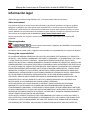 2
2
-
 3
3
-
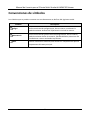 4
4
-
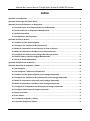 5
5
-
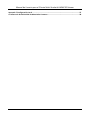 6
6
-
 7
7
-
 8
8
-
 9
9
-
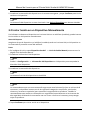 10
10
-
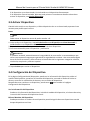 11
11
-
 12
12
-
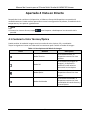 13
13
-
 14
14
-
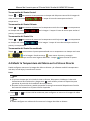 15
15
-
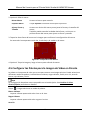 16
16
-
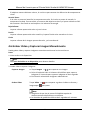 17
17
-
 18
18
-
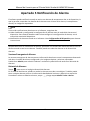 19
19
-
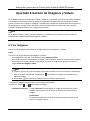 20
20
-
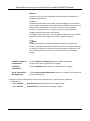 21
21
-
 22
22
-
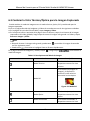 23
23
-
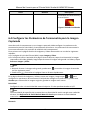 24
24
-
 25
25
-
 26
26
-
 27
27
-
 28
28
-
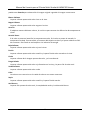 29
29
-
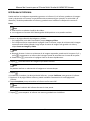 30
30
-
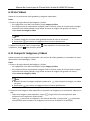 31
31
-
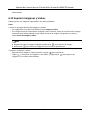 32
32
-
 33
33
-
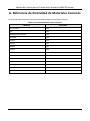 34
34
-
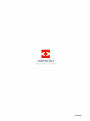 35
35
Documentos relacionados
Otros documentos
-
LG LGP710.AROMWH Manual de usuario
-
Samsung WB380F Manual de usuario
-
Samsung SM-P900 Manual de usuario
-
Samsung SM-P905 Manual de usuario
-
Samsung Galaxy Tab S 10.5 Wi-Fi Manual de usuario
-
Samsung SM-T800X Manual de usuario
-
Samsung WB352 F Manual de usuario
-
Samsung WB350F Manual de usuario
-
LG Série E730 Optimus Sol Manual de usuario